
MCad_Ind_Zavdan
.pdf
6.6.4. Задаємо значення системним константам : ORIGIN:=1 та
TOL:=10−12 , які визначають відповідно початкове значення для відліку інде- ксів у масивах та похибку, що використовується в чисельних ітераційних ме- тодах розв’язання задач.
6.7. Знаходимо розв’язок системи алгебраїчних рівнянь за допомогою блока Given … Find( ). Зауважимо, що цей блок дозволяє розв’язувати як лі- нійні, так і нелінійні системи рівнянь та нерівностей.
Перед блоком (тобто до ключового слова Given) задаємо стартові значен- ня невідомих змінних, у даному випадку струмів. Із цих стартових значень пакет MathCad почне за спеціальним алгоритмом ітераційне підбирання зна- чень невідомих струмів так, щоб у кінцевому результаті задані рівняння (чи нерівності) виконувалися в межах допустимої похибки TOL.
Між ключовим словом Given та функцією Find( ) записуємо складену згі- дно з п. 6.4. систему рівнянь. У рівняннях використовуємо логічний оператор відношення = . Оператор відношення дозволяє дати відповідь: «Чи дорівнює ліва частина рівняння правій?».
Примітка. Оператор відношення = уводиться одночасним натисненням клавіш Ctrl та = . На екрані дисплея він має жирне відображення.
У кінці блока розташована функція Find( ). У дужках для цієї функції за- писуємо через кому імена невідомих змінних. У нашому прикладі це імена струмів: I1, I2 , I3, I4 , I5 , I6 . Функція Find( ) після завершення підбору по- вертає розв’язок у вигляді вектора, елементами якого є знайдені значення змінних, що перелічені в дужках цієї функції. Щоб прийняти цей результат для подальшого використання, функцію Find( ) записуємо в операторі при- своювання справа, а у лівій частині – ім’я змінної, яка набуде цього результа-
ту (наприклад, vRezultat).
Знайдений вектор присвоїмо струмам: I1, I2 , I3, I4 , I5 , I6 і виведемо значення розв’язку.
6.8.Робимо контрольні перевірки знайденого розв’язку за балансом по- тужностей, за першим та другим законами Кірхгофа. Числові значення ре- зультатів перевірок слід вивести з п’ятнадцятьма десятковими знаками.
Якщо всі рівняння контрольних перевірок будуть виконані в межах допу- стимої похибки, то можна перейти до розв’язання задачі матричним методом.
6.9.Знаходимо розв’язок системи алгебраїчних рівнянь матричним мето- дом. Зауважимо, що цей метод дозволяє розв’язувати тільки лінійні системи алгебраїчних рівнянь.
6.9.1.Для заданої системи рівнянь складаємо матрицю коефіцієнтів при невідомих змінних та вектор правих частин. У наведеному прикладі доку- мента вони позначені відповідно mA та vB. Спочатку робимо заготовку для цих масивів (нагадаємо, що розміри матриці й вектора визначаються кількістю рівнянь у системі):
11
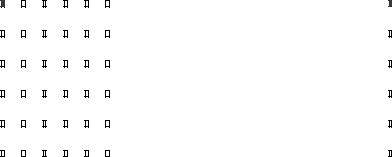
|
|
|
|
|
|
|
|
|
|
|
|
|
|
|
|
|
|
|
|
|
|
|
|
|
|
|
|
|
|||||||||
|
|
|
|
|
|
|
|
|
|
|||||||||
|
|
|
|
|
|
|
|
|
|
|
|
|
|
прикладі, |
|
|
|
|
|
|
|
|
|
|
|
|
|
|
|
|
|
у |
|
|
|
а для вектора |
|
|
|
|
|
|
|
|
||||||||||||
|
|
|
|
|
|
|
||||||||||||
|
|
|
|
|
|
|
|
|
|
|
|
|
що розглядається, |
|
|
|
||
mA := |
|
|
|
|
|
|
|
|
|
|
|
|
кількість рівнянь |
vB := |
|
|
rows 6 |
|
|
|
|
|
|
|
|
|
|
|
|
|
|||||||
|
|
|
|
|
|
|
|
|
|
|
|
columns 1 . |
||||||
|
|
|
|
|
|
|
|
|
|
|
|
|
– шість, тому |
|
|
|
||
|
|
|
|
|
|
|
|
|
|
|
|
|||||||
|
|
|
|
|
|
|
|
|
|
|
|
|
||||||
|
|
|
|
|
|
|
|
|
|
|
|
rows 6, columns 6 |
|
|
|
|
||
|
|
|
|
|
|
|
|
|||||||||||
|
|
|
|
|
|
|
|
|
|
|
|
|
|
|
|
|
|
|
|
|
|
|
|
|
|
|
|
|
|
|
|
|
|
|
|
|
|
|
|
|
|
|
|
|
|
|
|
|||||||||
|
|
|
|
|
|
|
|
|
|
|||||||||
Потім заповнюємо ці заготовки. Тут звернемо увагу на те, що перед скла- данням матриці коефіцієнтів треба систему рівнянь упорядкувати (можна це зробити і про себе). А саме, у лівій частині рівнянь повинні бути упорядкова- но розташовані тільки складові з невідомими змінними, а у правій – вільні складові. У перший стовпчик матриці коефіцієнтів записуємо коефіцієнти усіх рівнянь при першій невідомій змінній I1, у другий – коефіцієнти при I2, у третій – коефіцієнти при I3 тощо. Якщо та чи інша невідома змінна не вхо- дить до якогось рівняння, то у відповідному місці матриці записуємо нуль.
У вектор правих частин рівнянь записуємо їх вільні складові. Заповнені шаблони для матриці та вектора наведені в зразку.
6.9.2. Система складених рівнянь може бути записана в такій матричній формі:
mA×vI=vB,
де mA – матриця коефіцієнтів при невідомих струмах (ця матриця квадрат- на); vI – вектор невідомих струмів та vB – вектор правих частин. Говорять, що матриця mA перетворює вектор vI у вектор vB. У цьому рівнянні завжди на першому місці треба писати матрицю коефіцієнтів, а на другому – вектор, який вона перетворює. Звернемо увагу, що при такій формі запису невідомий вектор vI перетворюється у вектор vB, який є відомим.
Але в нашому випадку для розв’язання системи необхідно знайти вектор vI. Для цього треба за допомогою оберненої матриці коефіцієнтів перетвори- ти відомий вектор vB у вектор vI. Це перетворення в середовищі MathCad має вигляд:
vI := mA− 1×vB,
де mA− 1 – обернена матриця коефіцієнтів.
6.10. Виводимо числові значення розв’язків, знайдені за матричним мето- дом та з використанням блока Given … Find( ), відповідно значення векторів vI та vRezultat. Якщо все було виконано правильно, то різниця між відповід- ними результатами повинна знаходитись у межах допустимої похибки TOL.
6.11. Друкуємо документ до першої частини і потім у ньому вручну стис- ло пишемо відповідні пояснення та висновки. Місця для цих записів у наве- деному зразку документа показані прямокутниками. На цьому виконання першої частини завершено.
12
7. ПОЯСНЕННЯ ДО ВИКОНАННЯ ДРУГОЇ ЧАСТИНИ ЗАВДАННЯ «ДОСЛІДЖЕННЯ ВПЛИВУ ОПОРУ РЕЗИСТОРА З НОМЕРОМ S НА СТРУМИ ОКРЕМИХ ВІТОК СХЕМИ ТА НА ПОТУЖНІСТЬ, ЩО СПОЖИВАЄТЬСЯ ЦИМ РЕЗИСТОРОМ»
Приклад документа MathCad до виконання другої частини наведено в дод. 2. Перед тим як розглядати цей приклад, нагадаємо особливості вико- нання наведеної вище першої частини. Основною метою було опанування методів розв’язання системи алгебраїчних рівнянь у середовищі MathCad. Система рівнянь розв’язувалася лише по одному разу як у разі використання блока Given … Find( ), так і з застосуванням матричної форми. Передача зна- чень ЕРС джерел живлення та усіх опорів резисторів здійснювалася за зви- чайним механізмом видимості змінних (тобто, значення ЕРС та опорів ре- зисторів у рівняння, а також матриці підставлялися прямо з вихідних даних).
Метою другої частини є опанування методів дослідження впливу зміни значення опору резистора з номером S на струми в окремих вітках схеми та на потужність, що споживається цим резистором, а також опанування методів подання результатів дослідження в графічному вигляді.
Особливості другої частини:
–значення опору резистора з номером S змінюється в діапазоні від 0 до 40Rs з кроком 0,2Rs, де замість літери s підставляється фактичне значення номера S згідно з варіантом; усі інші параметри схеми залишаються незмін- ними (за табл. 1);
–друга частина виконується за одним із двох напрямків: для непарних номерів варіантів – з використанням блока Given ... Find( ); для парних –
звикористанням матричного методу;
–розв’язки системи рівнянь знаходять багато разів (для кожного нового значення опору резистора Rs,); для цього треба створити функцію користува- ча з аргументом Rs та програмний блок, у якому ця функція буде викликати- ся циклічно багато разів; при виклику функції користувача значення опору резистора Rs буде передаватися за допомогою аргументу, а всі інші парамет- ри схеми – за звичайним механізмом, тобто з вихідних даних; частина результатів кожного розв’язку зберігається в матриці результатів mR;
–на основі матриці mR обчислюються потужності, що споживаються ре- зистором з номером S, та знаходиться точка максимуму.
7.1. Виконуємо підготовчі дії до розв’язання другої частини завдання в середовищі MathCad.
7.1.1. Документ MathCad до другої частини слід створювати на основі до- кумента до першої частини. Для цього завантажуємо документ MathCad до першої частини та, щоб його не зіпсувати, зразу ж зберігаємо (Save As) під новим ім’ям як документ до другої частини.
7.1.2. У збереженому документі залишаємо титульну частину, але в ній змінюємо номер та тему й повністю без редагування залишаємо вихідні дані. Після цього вилучаємо ті фрагменти документа, які далі будуть непотрібні, і
13
редагуємо решту фрагментів.
Для непарних номерів варіантів: залишаємо блок Given … Find( ) та ста- ртові значення змінних до цього блока; усі регіони, які розташовані після блока Given … Find( ), вилучаємо повністю. Далі блок Given … Find( ) буде перетворено у функцію користувача.
Для парних номерів варіантів: вилучаємо всі регіони, які стосуються розв’язання системи рівнянь з використанням блока Given … Find( ) та пере- вірки знайдених значень невідомих струмів; з регіонів, які стосуються розв’язання системи рівнянь матричним методом, залишаємо лише регіони з матрицею коефіцієнтів та вектором правих частин системи рівнянь (у наве- деному прикладі вони позначені відповідно mA та vB), а все інше повністю вилучаємо. Далі матриця mA буде перетворена в допоміжну функцію корис- тувача.
Примітка. Функції користувача для непарних та парних номерів варіантів завдання відрізняються суттєво. У дод. 2 наведені приклади створення функцій користувача для обох варіантів, але в ході виконання завдання слід взяти лише одну з функцій відповідно до заданого номера варіанта. Розглянемо ці функції окремо.
7.2. Визначаємо функцію користувача для непарних номерів варіантів. Функцію користувача створюємо на основі блока Given … Find( ). Ця
функція дозволить багато разів розв’язувати систему рівнянь при зміні зна- чення резистора з номером S.
Надаємо функції ім’я, наприклад f_I. Після імені функції у дужках форма- льним аргументом беремо резистор з номером S. У прикладі, що розглядаємо, це буде резистор R4. Таким чином, позначення функції має такий вигляд:
f _I(R4):= .
Результатом роботи цієї функції f _I(R4) повинен бути розв’язок системи
рівнянь, який поверне функція Find( ). Тому праворуч в операторі присвою- вання треба записати функцію Find( ). Але функція Find( ) сама собою окремо не використовується. Вище неї обов’язково повинно бути записано таке:
–присвоєння стартових значень невідомим змінним;
–ключове слово Given;
–між Given і Find( ) система рівнянь, яку треба розв’язати.
Тому повний запис функції f _I(R4) з блоком Given … Find( ) має такий вигляд:
I1 |
1 I4 |
1 |
|||||||
|
I2 |
:= |
1 |
I5 |
:= |
1 |
|||
|
|
|
|
|
|
|
|
|
|
I3 |
1 I6 |
1 |
|||||||
Given |
|
|
|
|
|
|
|
|
|
−I1 − I2 + I4 |
|
|
0 |
|
|
|
|
|
|
|
|
|
|
|
|
|
|||
|
|
|
|
|
|
|
|||
I2 − I3 − I5 |
|
|
0 |
|
|
|
|
|
|
|
|
|
|
|
|
|
|||
|
|
|
|
|
|
|
|||
I1 + I3 − I6 |
|
|
0 |
|
|
|
|
|
|
|
|
|
|
|
|
|
|||
|
|
|
|
|
|
|
|||
14
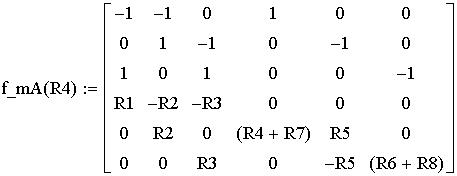
R1×I1 - R3×I3 - R2×I2  E1
E1
R2×I2 + R5×I5 + (R4 + R7) ×I4  -E2
-E2
R3×I3 + (R6 + R8) ×I6 - R5×I5  E2 f _I(R4):= Find(I1,I2,I3,I4,I5,I6) .
E2 f _I(R4):= Find(I1,I2,I3,I4,I5,I6) .
Звернемо увагу на те, що наведений повний запис дещо незвичний і він відходить від загальних правил запису визначення функції. Відносно опера- тора присвоювання f _I(R4):= Find(I1,I2,I3,I4,I5,I6) усі рядки визначення
функції розташовані вище. При звичайному ж визначенні за допомогою про- грамного блока – нижче.
7.3. Визначаємо функції користувача для парних номерів варіантів.
Для парних номерів варіантів функцію користувача створюємо з викори- станням матричного методу. Ця функція дозволить багато разів розв’язувати систему рівнянь при зміні значення резистора з номером S.
Спочатку для обчислення матриці створюємо допоміжну функцію кори- стувача. Надамо їй ім’я, наприклад, f _mA . Після імені функції у дужках як
формальний аргумент беремо резистор з номером S. У прикладі, що розглядаємо, це буде резистор R4. Таким чином створюємо додаткову функ- цію f _mA(R4) . Повне її визначення буде мати вигляд:
.
У правій частині оператора присвоєння записана тільки матриця коефіці- єнтів системи рівнянь. При виклику в цю функцію в дужках буде задано фак- тично якесь нове значення резистора R4. Функція поверне матрицю, але вже з обчисленими елементами. Зауважимо, що в цьому зразку документа ім’я формального параметра R4 при визначенні функції збігається з ім’ям змінної R4, яка застосовується у вихідних даних, але пріоритет буде мати значення формального параметра, якого він набуде при виклику функції.
Потім для розв’язання системи рівнянь матричним методом створюємо основну функцію користувача. Надаємо функції ім’я, наприклад f_I. Після імені функції у дужках як формальний аргумент беремо резистор з номером S. У прикладі, що розглядаємо, це буде резистор R4. Таким чином позначен- ня функції має такий вигляд:
f _I(R4):= .
Повне визначення функції f_I(R4) за матричним методом має такий вигляд: f _I(R4):=f _mA(R4)−1×vB .
15
Наведене визначення функції можна прочитати таким чином: допоміжна функція f _mA(R4) повертає матрицю коефіцієнтів системи рівнянь при за-
даному значенні R4; показник -1 перетворює цю матрицю в обернену; обер- нена матриця коефіцієнтів системи рівнянь перетворює вектор правих частин vB у вектор результатів розв’язку; результатом роботи функції f _I(R4) буде
вектор струмів, тобто розв’язок системи рівнянь.
7.4. Під час виклику функції користувача формальний аргумент R4 функції f _I( ) замінюємо на фактичний. Ця функція виконує все те, що ро-
бить стандартний блок Given … Find( ) або матричний метод, але вже з фак- тично заданим значенням аргументу R4. У місце виклику буде повернуто вектор значень знайдених струмів I1, I2, … I6.
Наприклад, зробимо виклик функції vI:=f_I(r), де vI – результат роботи цієї функції, а r – це вже фактичний аргумент. Таким чином буде розв’язана система рівнянь. При цьому значення опорів резисторів R1, R2, R3 та R5, R6, R7 і напруг джерел живлення E1 та E2 будуть узяті з вихідних даних, а за значення опору R4 буде прийнято значення r. У місце виклику функція f _I(r)
поверне вектор значень знайдених струмів I1… I6 при R4= r .
7.5. Створюємо матрицю результатів. Надаємо ім’я цій матриці, наприк- лад, mR. Нагадаємо, що в матрицю mR під час дослідження треба вивести значення струмів віток, які містять джерела живлення, а також вітки, яка міс- тить опір з номером S. Обчислення треба виконати для значень опору k·Rs , де k=0, 0.2 ... 40, а Rs – значення опору резистора з номером S. Значення S та Rs задані в бланку до завдання. Таким чином треба розв’язувати систему рів- нянь двісті один раз (тобто, 40/0,2 + 1) і кожного разу зберігати в матриці тільки частину результату – струми в першій, четвертій та п’ятій вітках.
Для обчислень і обробки результатів створюємо програмний блок (нижче наведено регіон з таким блоком). У цьому блоці використано елементи про- грамування. За допомогою оператора циклу  система рів- нянь розв’язується багато разів і кожного разу формується і-й рядок матриці результатів matr_Rezultat. Змінна циклу k буде набувати значення від 0 до 40 (включно) з кроком 0,2. Кількість значень, яких набуває k, лічиться за допо- могою змінної і. До оператора циклу зроблена ініціалізація цієї змінної: i¬0 . Далі з кожним виконанням операторів тіла циклу вона модифікується: i¬i +1, тобто значення і збільшується на одиницю.
система рів- нянь розв’язується багато разів і кожного разу формується і-й рядок матриці результатів matr_Rezultat. Змінна циклу k буде набувати значення від 0 до 40 (включно) з кроком 0,2. Кількість значень, яких набуває k, лічиться за допо- могою змінної і. До оператора циклу зроблена ініціалізація цієї змінної: i¬0 . Далі з кожним виконанням операторів тіла циклу вона модифікується: i¬i +1, тобто значення і збільшується на одиницю.
Змінна і використовується як індекс рядків у разі звернення до матриці. Нагадаємо, що на початку документа було прийнято ORIGIN:=1. Це вказує на те, що відлік індексів у масивах починається з одиниці. Таким чином індекси рядків і стовпчиків будуть збігатися відповідно з їх порядковими номерами.
За допомогою змінної k та значення опору R4, заданого в бланку до за- вдання, кожний раз для розв’язання системи рівнянь формується поточне значення опору резистора з номером S=4 , а саме r ¬k×R4 . Змінна r застосо- вується як фактичний аргумент для вищескладеної функції f _I( ) . Для кож-
16
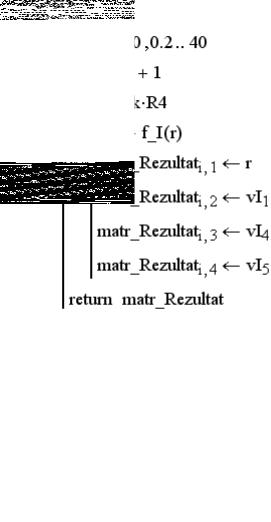
ного значення аргументу r здійснюється виклик створеної функції для розв’язання системи рівнянь: vI←f _I(r) .
Кожного разу ця функція повертає век- тор значень знайдених струмів I1… I6, який присвоюється змінній vI. Згідно з завданням у відповідному і-му рядку матриці matr_Rezultat з цього вектора треба зберігати лише частину струмів. У нашому прикладі це: I1 – для вітки, де є джерело E1; I4 – для вітки, де є заданий опір R4, та I5 – для вітки, де є джерело E2.
У програмному блоці це збереження зроблено відповідними трьома оператора- ми присвоєння. Окрім цього, у матриці
зберігається також поточне значення аргументу r, а саме matr_Rezultat i,1←r .
У кінці блока розташовано оператор виходу  . Повний запис його має вигляд: return matr_Rezultat . Та- ким чином, значення сформованої матриці matr_Rezultat
. Повний запис його має вигляд: return matr_Rezultat . Та- ким чином, значення сформованої матриці matr_Rezultat
повертається як результат роботи програмного блока. Цей результат присвоюється змінній mR.
Структура matr_Rezultat , яку повертає блок, наведена
праворуч. Матриця має двісті один рядок та чотири стовп-
чики. У першому стовпчику містяться усі поточні значення r, тобто опору ре- зистора з номером S, а у другому, третьому та четвертому – відповідно зна- чення знайдених струмів I1, I4 та I5.
7.6.Виводимо значення матриці mR. У прикладі, наведеному в дод. 3, вікно для перегляду матриці вміщує тільки частину рядків. Інші рядки пере- глядаються за допомогою смуги прокрутки.
7.7.Будуємо графіки залежності струмів I1, I4 та I5 від опору R4. Приклад графіків струмів до другої частини наведено в дод. 2. У даному
прикладі побудовані графіки залежності струмів I1, I5 та I4 від опору R4 на основі масивів значень, сформованих у матрицю результатів mR. Якщо зна- чення струмів у вітках схеми суттєво відрізняються один від одного, то тоді їх графіки слід будувати не в одному, а в декількох графічних регіонах.
Порядок і принципи побудови цих графіків наведено нижче.
7.7.1.Створюємо графічний регіон для побудови графіків (головне меню, Insert, Graph, X-Y Plot). На рис. 3, а наведено вихідний вигляд створеного графічного регіону.
7.7.2.Заповнюємо покажчики графічного регіону. Вигляд графічного регіону на перших кроках його заповнення наведено на рис. 3, б.
17
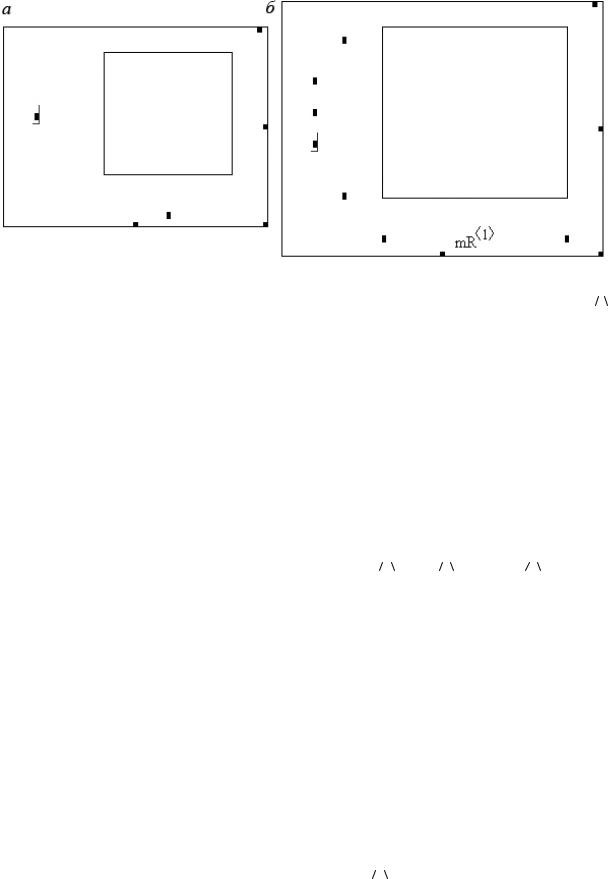
Рис. 3. Вигляд графічних регіонів: а – вихідний; б – на першому кроці заповнення
Розглянемо вісь Х. Вздовж осі X у відповідний покажчик уведено mR  1
1 , тобто перший стовпчик матриці результатів mR, який є вектором значень опору резистора R4. Ліворуч та праворуч від заповненого покажчика з’явилися ще два покажчики, у які можна вводити мінімальне та максимальне значення для змінної (змінних) вздовж осі Х. Якщо їх не вводити, то система MathCad автоматично визначить і виведе в ці покажчики фактичні мінімаль- не та максимальне значення. Крім цього, якщо опція Autoscale (Автомасш- таб) увімкнена, то ці граничні значення будуть автоматично певним чином округлені (див. далі п. 7.7.5, рис. 6).
, тобто перший стовпчик матриці результатів mR, який є вектором значень опору резистора R4. Ліворуч та праворуч від заповненого покажчика з’явилися ще два покажчики, у які можна вводити мінімальне та максимальне значення для змінної (змінних) вздовж осі Х. Якщо їх не вводити, то система MathCad автоматично визначить і виведе в ці покажчики фактичні мінімаль- не та максимальне значення. Крім цього, якщо опція Autoscale (Автомасш- таб) увімкнена, то ці граничні значення будуть автоматично певним чином округлені (див. далі п. 7.7.5, рис. 6).
Розглянемо вісь Y. Уздовж осі Y треба ввести три вектори зі значеннями струмів I1, I4 та I5. Значення цих струмів знаходяться відповідно у другому, третьому та четвертому стовпчиках матриці mR . Таким чином уздовж осі Y
треба задати як вектори стовпчики матриці: mR  2
2 , mR
, mR  3
3 та −mR
та −mR  4
4 . Спочатку уздовж осі Y виведено тільки один покажчик (див. рис. 3, а).
. Спочатку уздовж осі Y виведено тільки один покажчик (див. рис. 3, а).
Для того щоб увести три вектори, треба установити курсор на цей покажчик і двічі ввести з клавіатури символ «кома». Після цього під ним вздовж верти- калі з’явиться ще два додаткових покажчики для уведення змінних (див. рис. 3, б). У кожен з цих покажчиків треба увести відповідний вектор. Збіль- шувати кількість покажчиків можна також і поступово: після уведення век- тора на клавіатурі натискаємо символ «кома».
Зверху та знизу від покажчиків для змінних осі Y з’явилися ще два додат- кових покажчики для уведення мінімального та максимального значень змін- них вздовж цієї осі. Якщо ці значення не вводити, то система MathСad, як це вже було сказано вище, автоматично визначить і виведе їх у ці покажчики.
Заповнюємо покажчики для змінних вздовж осі Y. Якщо значення будь- якого струму від’ємні, то рекомендується у відповідному аргументі постави-
ти знак мінус. У нашому випадку це буде −mR  4
4 . Вигляд графічного регіону на цьому кроці наведено на рис. 4, а.
. Вигляд графічного регіону на цьому кроці наведено на рис. 4, а.
Після заповнення покажчиків для змінних натискуємо клавішу Enter або
18
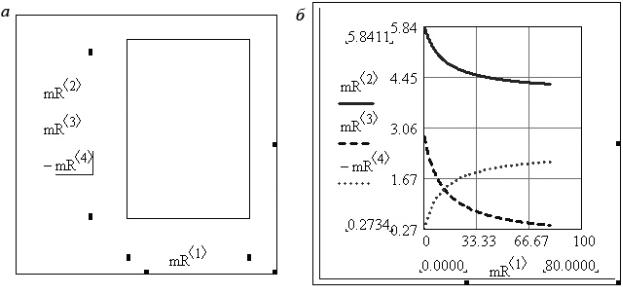
виводимо курсор з графічного регіону. Графічний регіон буде мати вигляд, наведений на рис. 4, б. Це поки що чернетка графічного регіону.
Рис. 4. Вигляд графічного регіону: а – на другому кроці заповнення;
б– чернетка після завершення уведення векторів змінних
7.7.3.Уважно переглянемо графіки, що побудовані при параметрах фор- матування за промовчанням. Чистовий же варіант графіків, який наведено на рис. 5, отримуємо поступово шляхом підбору відповідних параметрів у діа- логовому вікні форматування. Для цього активізуємо графічний регіон та ви- кликаємо вікно форматування графіків. Цей виклик діалогового вікна можна зробити за допомогою головного меню (головне меню, Format, Graph, X-Y Plot), або контекстного меню, або подвійним клацанням лівою клавішею миші (курсор повинен знаходитися в межах графічного регіону). Нижче у п. 7.7.4–7.7.7 розглянуто послідовність підбору та встановлення відповідних параметрів.
7.7.4.Встановлюємо межі діапазонів змінних для осей X та Y. Спочатку розглядаємо фактичні межі, які MathСad установив автоматично. Далі ці зна- чення слід округлити до чисел, за яких числові значення для проміжних ліній сітки відповідали б загальноприйнятим нормам побудови графіків. Так для чистового вигляду, наведеного на рис. 5, уведені такі значення меж: 0 та 80 – для осі X; 0 та 6 – для осі Y.
7.7.5.Встановлюємо опції для осей графіка (сторінка Axis X-Y). На рис. 6 наведено значення цих опцій для нашого прикладу. Діапазон осі X зручно поділити на 8 частин, а діапазон осі Y – на 3 частини (див. Number of Grids).
Увімкнені такі вимикачі: Grid Lines (відображення ліній сітки) та Numbered (відображення відповідних числових значень ліній сітки). Інші вимика- чі вимкнені. Перемикач Axis Style (стиль осей) встановлено в положення Boxed (область графіка обмежена прямокутником, при цьому числові значен- ня лінії сітки відображаються за його межами).
19
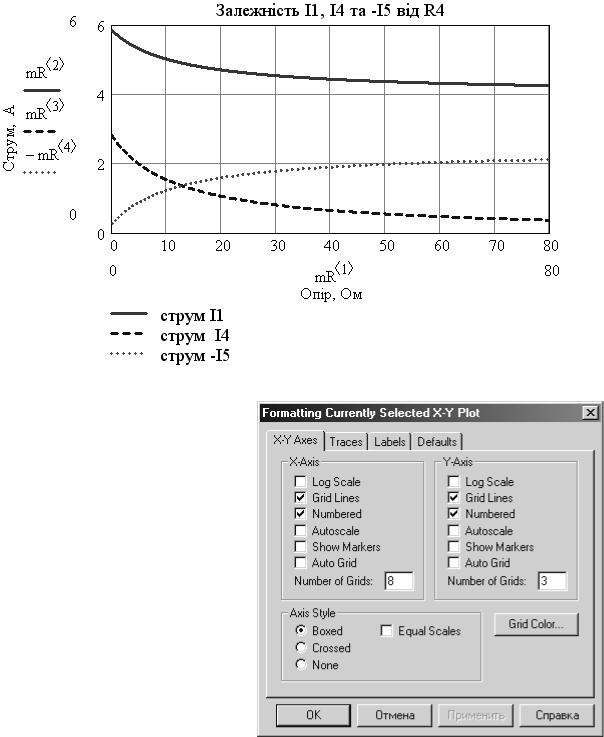
Рис. 5. Чистовий вигляд графічного регіону
7.7.6. Встановлюємо опції для ліній графіка (сторінка Trace). На рис. 7 наведено опції для трьох ліній графіка.
Уколонці Legend Label
(умовні позначення ліній графіків) уведені умовні позна- чення ліній для струмів за кон- текстом: струм I1, струм I4 та струм -I5.
Уколонці Symbol (символ по- значення точок графіків) вибрано none – без позначення.
Уколонці Line (тип лінії) виб- рано: solid – безперервна лінія, dash – пунктирна та dot – крапкова.
У колонці Color (колір лінії) |
Рис. 6. Опції для осей графіка |
вибрано: red – червоний, blu – си- |
(сторінка Axis X-Y) |
ній та mag – бузковий. |
|
Уколонці Type (тип графіка) для всіх ліній графіків вибрано тип lines – лінія (з можливим позначенням символами точок графіка).
Уколонці Weight (товщина лінії та розмір символів позначень точок) ви- брано 3.
7.7.7. Встановлюємо опції для написів на графіку (сторінка Label). Приклад написів наведено на рис. 8.
20
